Rumah >Tutorial sistem >Siri Windows >Bagaimana untuk mematikan kekunci panas fn dalam Apple win10
Bagaimana untuk mematikan kekunci panas fn dalam Apple win10
- WBOYWBOYWBOYWBOYWBOYWBOYWBOYWBOYWBOYWBOYWBOYWBOYWBke hadapan
- 2024-01-11 17:45:201587semak imbas
Hampir semua buku nota akan menggunakan kekunci panas fn, kerana ini boleh menambah lebih banyak fungsi dalam ruang yang terhad. Tetapi kekunci panas fn akan menyusahkan kita untuk menggunakan fungsi asal kekunci pintasan seperti F1 dan F2. Oleh itu, kita boleh memilih untuk mematikan kekunci pintas fn dan memulihkan fungsi kekunci yang paling penting dalam sistem.

Cara untuk mematikan hotkey fn dalam Apple win10
1 Jika kami memasang sistem dwi, anda boleh mencari "panel kawalan bootcamp" di sudut kanan bawah sistem win10, buka, nyahtanda lokasi. dalam gambar, dan confirm Boleh.
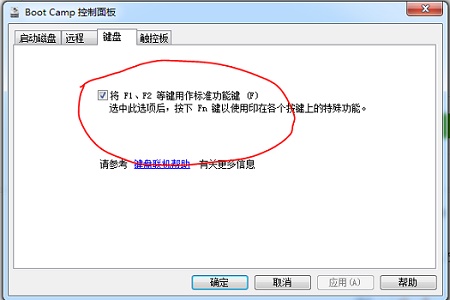
2 Jika ia pada sistem mac, mula-mula kita buka tetapan dan klik "Papan Kekunci".
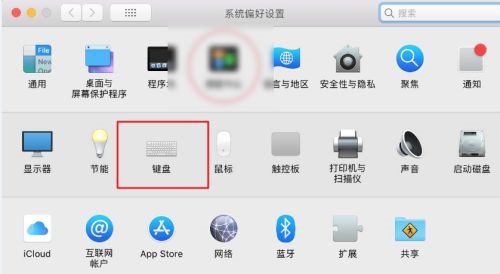
2 Kemudian pilih tab "Papan Kekunci" di atas.
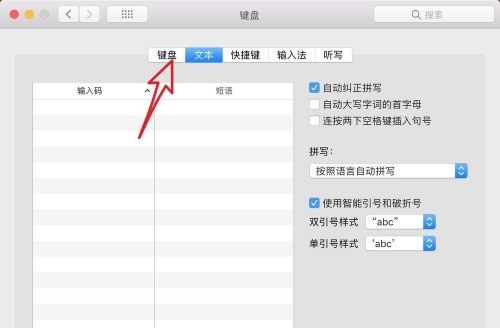
3 Kemudian nyahtanda pilihan untuk lokasi dalam gambar.
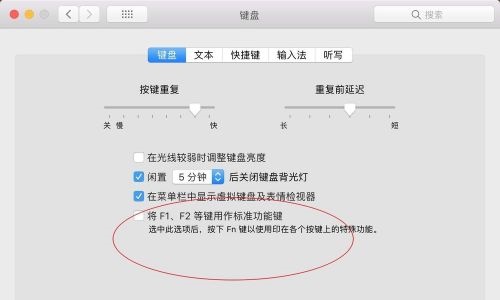
4 Selepas menyimpan tetapan, kami akan mematikan kekunci panas fn Kami juga boleh menyemak kedudukan yang sama untuk menghidupkan kekunci panas fn.
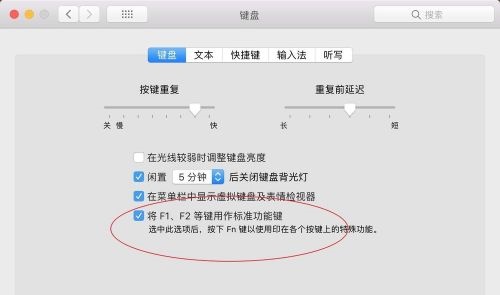
Atas ialah kandungan terperinci Bagaimana untuk mematikan kekunci panas fn dalam Apple win10. Untuk maklumat lanjut, sila ikut artikel berkaitan lain di laman web China PHP!

